Come liberare spazio su disco e ridurre l'utilizzo di inode in WordPress
Pubblicato: 2023-07-24Man mano che il tuo sito Web WordPress cresce, aumenta anche la quantità di dati che memorizza. Nel tempo, ciò può portare a una diminuzione delle prestazioni del sito Web e, nei casi più gravi, persino a un arresto anomalo del sito Web.
I due motivi principali sono l'utilizzo dello spazio su disco e l'utilizzo di Inode. Il primo si riferisce alla quantità di spazio di archiviazione utilizzato dal tuo sito Web, mentre il secondo misura il numero di file e cartelle archiviati nel tuo account.
Per mantenere il tuo sito web senza intoppi, è fondamentale gestirli entrambi e tenerli sotto controllo. In questa guida definitiva, tratteremo tutto ciò che devi sapere sullo spazio libero su disco e sulla riduzione dell'utilizzo di Inode in WordPress.
Dall'identificazione dei maiali spaziali alla pulizia del database, all'ottimizzazione delle immagini e altro ancora, ti aiuteremo a prendere le misure necessarie per mantenere un sito Web sano e veloce. Quindi iniziamo!

Introduzione: comprensione dell'importanza dello spazio su disco e dell'utilizzo degli inode in WordPress
È fondamentale tenere d'occhio sia lo spazio su disco che l'utilizzo degli inode per mantenere un sito Web WordPress sano ed efficiente. Ottimizzando queste risorse, puoi garantire prestazioni senza interruzioni, prevenire tempi di inattività non necessari ed evitare spese di hosting aggiuntive.
Non dovrai preoccuparti di raggiungere subito nessuno di questi limiti poiché hai appena iniziato. Il numero di file e cartelle che fanno uso di inode e occupano spazio sul tuo disco aumenterà man mano che il tuo sito WordPress si espande. Quando raggiungi il limite che il tuo provider di hosting WordPress ha assegnato per il tuo account, inizierai a vedere una serie di problemi sul tuo sito web.
Ad esempio, non sarai in grado di inviare o ricevere e-mail tramite il tuo sito Web, avrai problemi ad aggiungere fotografie e altre informazioni alla libreria multimediale e non sarai in grado di modificare il contenuto delle tue pagine e dei tuoi post.
Se lo spazio su disco è pieno, è possibile che i visitatori del tuo sito Web abbiano difficoltà durante il tentativo di accedervi. Inoltre, se non disponi di spazio su disco sufficiente, è possibile che lo spostamento del tuo sito Web su un nuovo server non abbia successo.
Queste difficoltà possono essere risolte diminuendo la quantità di spazio su disco e inode. Oltre a questo, noterai un miglioramento della velocità del sito Web e un'esperienza utente senza interruzioni.
Ora che abbiamo coperto tutto, diamo un'occhiata a come monitorare l'utilizzo dello spazio su disco sul tuo sito Web WordPress.
Come scoprire se c'è abbastanza spazio sul disco di WordPress?
In WordPress, puoi controllare lo spazio su disco disponibile utilizzando una varietà di metodi diversi. L'accesso al cPanel fornito dal tuo provider di hosting è il metodo più semplice.
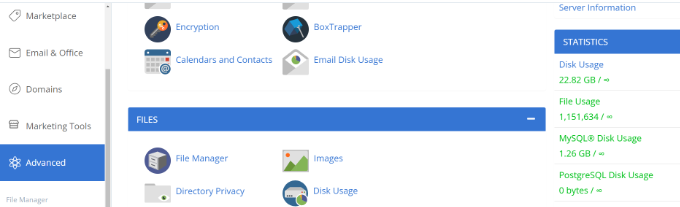
Ogni azienda che fornisce web hosting rende disponibili informazioni su una varietà di metriche, tra cui il numero di account di posta elettronica, l'utilizzo del disco e l'utilizzo dei file. Diamo un'occhiata alla gestione degli inode di WordPress e alle opzioni di espansione dello spazio su disco, va bene? Puoi saltare alla parte che ti interessa di più cliccando su uno dei link sottostanti.
1. Ridurre le dimensioni delle immagini utilizzando il software di ottimizzazione delle immagini
L'ottimizzazione delle immagini è un approccio rapido e semplice per risparmiare spazio su disco. La dimensione dell'immagine può essere ridotta utilizzando una varietà di metodi senza sacrificare la qualità. Inoltre, puoi ridurre dell'80% le dimensioni dell'immagine modificando il tipo di file (PNG, JPEG, GIF) e le dimensioni.

Non solo riduce l'uso di inode, ma accelera anche il caricamento del tuo sito web. Inoltre, ricevi backup del sito Web più rapidi e migliori classifiche SEO.
La tecnologia di compressione viene utilizzata dai programmi di ottimizzazione delle immagini per ridurre le dimensioni del file dell'immagine. Puoi utilizzare strumenti online come TinyPNG o JPEGmini o programmi di modifica delle immagini come Adobe Photoshop, Affinity o Affinity picture. Mentre carichi fotografie, ci sono diversi plugin di WordPress che comprimono automaticamente le immagini.
Si prega di fare riferimento al nostro post su come ottimizzare le foto per la velocità online senza sacrificare la qualità per ulteriori informazioni.
2. Non lasciare che WordPress generi dimensioni delle immagini
Sapevi che quando carichi un'immagine su WordPress, ne vengono create numerose copie? WordPress crea molte dimensioni di immagine da solo, oltre all'immagine originale, come miniature, versioni medie e grandi.
WordPress produce automaticamente più copie delle tue immagini in varie dimensioni
Lo spazio su disco e gli inode occupati da queste dimensioni di immagine sul tuo sito web. Inoltre, la presenza di molte copie della stessa immagine aumenterà le dimensioni del backup del tuo sito.

L'utilizzo del plug-in Stop Generating Unnecessary thumbnails è un approccio semplice per impedire a WordPress di produrre immagini di varie dimensioni. Questo plugin, che ti consente di disabilitare le dimensioni delle immagini, è gratuito.
3. Evita di inserire video su WordPress
Assicurarsi di non caricare film su WordPress è un altro approccio per risparmiare spazio su disco e inode.
Il caricamento diretto di film sul tuo sito Web richiede più spazio su disco e larghezza di banda. Se i tuoi film sono di buona qualità, saranno necessarie ancora più risorse. Per gestire e mostrare film, vorrai anche diversi plug-in, che richiedono spazio su disco aggiuntivo.
Mettere i film su siti web come YouTube o Vimeo e poi incorporarli nel tuo sito web è una scelta preferibile. Con questo metodo libererai spazio su disco e larghezza di banda. Poiché YouTube è il secondo motore di ricerca più popolare e il sito Web più frequentato, anche i tuoi video otterranno una maggiore visibilità.
4. Organizza la libreria multimediale in WordPress
Un approccio intelligente per aumentare lo spazio su disco e diminuire gli inode in WordPress è ripulire la tua libreria multimediale.
Per liberare spazio, puoi eliminare tutti i file multimediali che non sono più necessari, che contengono numerose copie della stessa immagine o che hanno dimensioni errate.
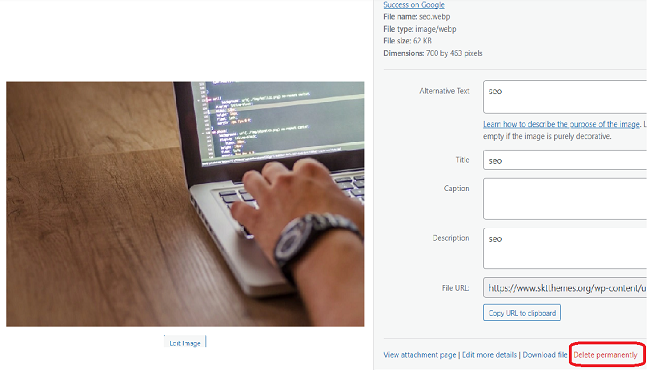
In genere, puoi scegliere un'immagine da eliminare andando su Media »Libreria dall'amministratore di WordPress. Scegli semplicemente l'opzione "Elimina definitivamente" dopo che i dettagli dell'allegato immagine sono stati aperti.
5. Rimuovi i plugin e i temi di WordPress che non sono attivi
Hai plugin o temi WordPress che non sono più attivi o in uso?
I temi e i plug-in di WordPress che non sono attivi utilizzano gli inode e consumano spazio su disco. Per liberare più spazio su disco e utilizzare meno inode, è necessario eliminare questi plugin e temi.
Basta andare su Plugin >> Plugin installati nel pannello di amministrazione di WordPress per eliminare un plugin. Successivamente, scegli qualsiasi plug-in che non viene utilizzato facendo clic sull'opzione "Elimina".
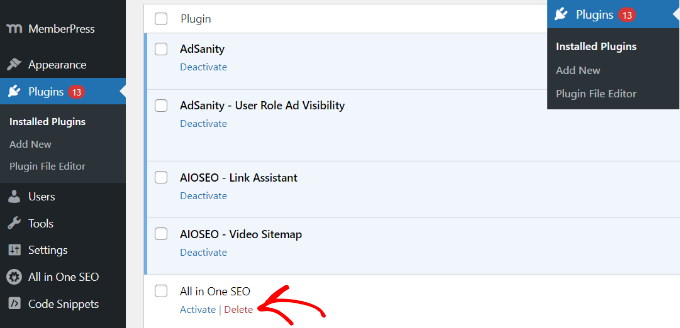
6. Elimina eventuali bozze di pagine e post di blog
Le bozze di post e pagine del blog possono essere eliminate per liberare spazio su disco e ridurre gli inode, proprio come fanno i temi e i plug-in inattivi.
7. Pulisci la tua casella di posta ed elimina tutti gli account e-mail inattivi
Gli account di posta elettronica utilizzano gli inode e consumano spazio sul tuo sito Web se li utilizzi sul tuo provider di hosting.
Puoi esaminare le tue e-mail e rimuovere quelle non necessarie per preservare lo spazio su disco e ridurre l'uso di inode. Queste e-mail potrebbero essere spam o obsolete che non sono più necessarie.
Puoi anche rimuovere account per utenti inattivi se disponi di numerosi account e-mail impostati sul tuo piano di hosting WordPress. Utilizzando il cPanel fornito dalla tua società di hosting, puoi accedere alla tua casella di posta e ad altri account di posta elettronica.
8. Elimina i vecchi file di backup e la cache in WordPress
L'esperienza dell'utente è molto migliorata e il tuo sito Web WordPress si caricherà più velocemente grazie ai plug-in della cache. Se lasciati deselezionati, questi plugin, tuttavia, potrebbero produrre molti file di cache. Utilizzeranno quindi gli inode su WordPress. Pertanto, si consiglia di ridurre il consumo di inode ed eliminare regolarmente la cache di WordPress.
Vari plug-in della cache di WordPress e provider di hosting hanno un'opzione integrata per pulire la cache.
9. Gestione e ottimizzazione del tema e dei plug-in di WordPress
La gestione e l'ottimizzazione del tema e dei plug-in di WordPress è essenziale per liberare spazio su disco e ridurre l'utilizzo di inode. Man mano che il tuo sito WordPress cresce, è facile accumulare file e dati non necessari da temi e plug-in inutilizzati. Questi possono occupare spazio prezioso su disco e aumentare l'utilizzo dell'inode, il che può portare a problemi di prestazioni e potenziali errori del sito.
Linea di fondo
Ci auguriamo che tu abbia trovato utile la nostra guida definitiva sullo spazio libero su disco e sulla riduzione dell'utilizzo degli inode in WordPress. Man mano che il tuo sito WordPress cresce, è fondamentale gestire efficacemente lo spazio su disco e l'utilizzo degli inode per garantire prestazioni ottimali e prevenire eventuali problemi.
Seguendo i passaggi descritti in questa guida, puoi facilmente identificare ed eliminare i file non necessari, ottimizzare la tua libreria multimediale e gestire in modo efficiente la tua installazione di WordPress.
Ricorda, un sito Web pulito e organizzato non solo migliora le prestazioni, ma migliora anche l'esperienza dell'utente. Implementa queste strategie oggi e goditi un sito WordPress più veloce e semplificato.
